แอพ Xbox บน Windows 10 นั้นยอดเยี่ยมมากคุณสมบัติเล็ก ๆ น้อย ๆ ที่ให้ผู้ใช้จับภาพหน้าจอเกมหรือบันทึกการเล่นเกม มันสามารถใช้ในการบันทึกหน้าจอของคุณ แต่ก็แปลกพอคุณสมบัตินี้เชื่อมโยงกับฮาร์ดแวร์เช่นการ์ดกราฟิกที่ติดตั้งในระบบของคุณ หากการ์ดไม่ใช่ซีรี่ส์ที่เหมาะสม GameDVR จะใช้งานไม่ได้ นี่เป็นเรื่องแปลกเนื่องจากการบันทึกหน้าจอของคุณเป็นสิ่งที่คนทำกันมานานและมีแอพมากมายที่ช่วยให้คุณทำสิ่งนี้ได้ หากคุณมีระบบที่ไม่มีการ์ดกราฟิกที่รองรับหรือรองรับการ์ดกราฟิก แต่ Windows 10 ยังบอกคุณว่า GameDVR จะไม่ทำงานบนระบบของคุณคุณต้องให้ GameDVR_Config ลอง. เป็นไฟล์กำหนดค่าเล็ก ๆ น้อย ๆ ที่ทำให้ GameDVR ทำงานบน Windows 10 ได้แม้ว่าการ์ดกราฟิกจะไม่เข้ากัน
ดาวน์โหลดและเรียกใช้ GameDVR_Config โดยทั่วไปแล้วเป็นโปรแกรมกำหนดค่าที่ผู้พัฒนาเขียนขึ้นเพื่อให้สามารถเข้ารหัสบิตเรตได้สูงสุด 30000 แต่ได้รับการอัปเดตเพื่อรวมสองตัวเลือกใหม่ที่อนุญาตให้ GameDVR ทำงานบนระบบที่ไม่รองรับ
เพียงแค่เรียกใช้แอปตรวจสอบให้แน่ใจว่า ‘Force Software MFT(16 FPS + VBR) ’และ‘ Disable Cursor Blending ’ได้รับการตรวจสอบและกดปุ่มลัดของแป้นพิมพ์ Win + G แถบเกมจะปรากฏขึ้นและเมื่อคุณคลิกปุ่มบันทึกมันจะเริ่มบันทึกแอพปัจจุบัน
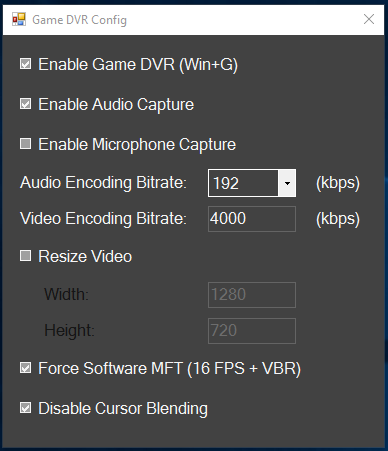
เราทดสอบมันออกมาเพื่อดูว่ามันจะบันทึก Microsoft Edge และแน่นอนว่าเมื่อ Edge ถูกระบุว่าเป็นเกมมันจะบันทึกกิจกรรมทั้งหมดอย่างไม่มีที่ติ
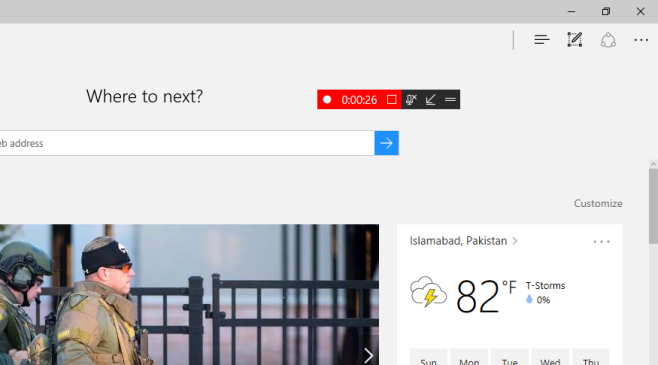
ระบบที่เป็นปัญหาปฏิเสธที่จะเรียกใช้ GameDVRเนื่องจากวันที่ Windows 10 ลดลงจะเป็นการสร้างตัวอย่างครั้งแรกพร้อมคุณสมบัติที่รองรับ รุ่นที่เสถียรการอัปเดตพฤศจิกายน 2558 และ Build Preview ที่ตามมาจำนวนมากล้วนให้ผลลัพธ์เหมือนกัน แต่แอพนี้ใช้กลอุบายได้
ปัญหาอื่นที่ Windows 10 มีสำหรับบางคนเวลาคือแม้ว่าจะมีการ์ดกราฟิกที่รองรับอยู่ในระบบ แต่ก็ไม่สามารถบันทึกการเล่นเกมโดยบอกว่าคุณลักษณะนั้นไม่ได้รับการสนับสนุนบนระบบ ยังไม่มีวิธีแก้ไขปัญหา แต่ GameDVR_Config แก้ไขปัญหานั้นได้ เราทดสอบกับระบบด้วยปัญหาที่แน่นอนนี้และทำงานได้อย่างมหัศจรรย์ดังนั้นที่นี่หวังว่าจะได้ผลกับคนอื่นด้วย มีคนต้องการส่งเค้กผู้พัฒนา
ดาวน์โหลด GameDVR_Config













ความคิดเห็น